스마트폰 데이터 설정, 왜 정확히 알아야 할까요?
현대 사회에서는 스마트폰이 단순한 통신 수단을 넘어 다양한 생활 도구로 활용되고 있습니다. 특히 데이터를 효율적으로 사용하는 방법을 알고 있다면 불필요한 요금이 청구되는 일을 줄일 수 있습니다. 스마트폰 요금제를 사용할 때 자주 발생하는 문제 중 하나는 모바일 데이터를 껐다고 생각했지만 실제로는 계속 사용되고 있던 상황입니다. 이처럼 무심코 지나칠 수 있는 데이터 설정은 실제 요금에 직결되기 때문에 정확하게 알고 설정해두는 것이 중요합니다. 특히 부모님이나 스마트폰에 익숙하지 않은 사용자분들에게는 데이터를 끄고 와이파이만 사용하는 설정법이 꼭 필요합니다. 이 글에서는 데이터 켜는 법, 끄는 법, 그리고 와이파이만 사용하는 방법까지 단계별로 구체적으로 설명드리겠습니다.
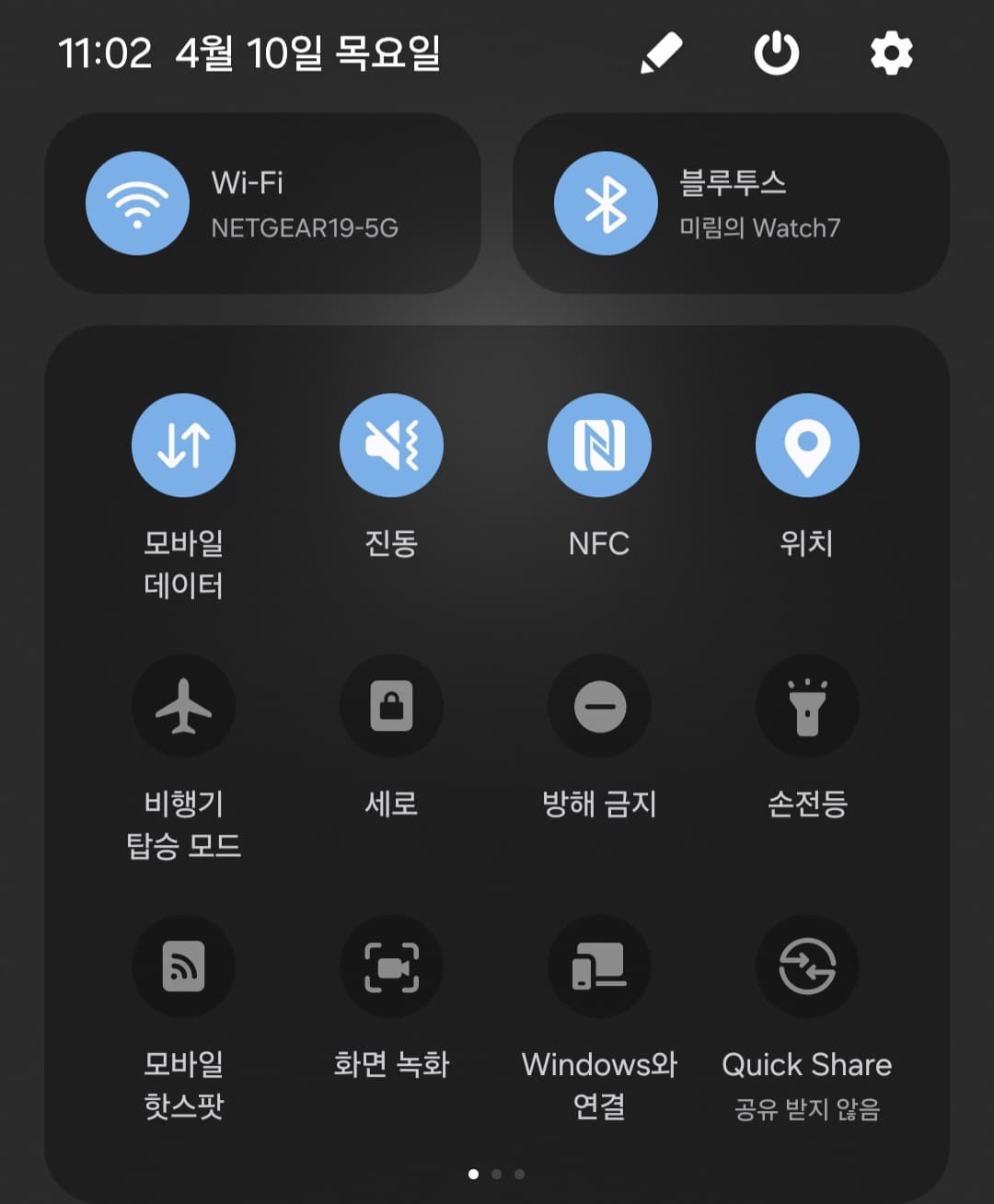
1. 모바일 데이터 켜는 법 – 고령자도 따라할 수 있는 가장 쉬운 설명
스마트폰을 처음 사용하시는 고령자가 가장 많이 헷갈려하시는 부분 중 하나가 바로 모바일 데이터를 켜고 끄는 방법입니다. 스마트폰은 와이파이와 모바일 데이터 두 가지 방식으로 인터넷을 사용할 수 있는데요, 외부에서는 와이파이를 사용할 수 없는 경우가 많기 때문에 모바일 데이터를 켜는 방법을 정확히 알고 계셔야 합니다.
스마트폰의 '모바일 데이터'는 일종의 셀룰러 네트워크를 통한 인터넷 접속 방식이라고 이해하시면 됩니다. 이 기능을 켜면, 이동통신사의 LTE 또는 5G 네트워크를 통해 인터넷에 접속할 수 있게 됩니다. 특히 와이파이 없이도 웹 서핑, 유튜브 보기, 카카오톡 전송 등이 가능하게 되는 중요한 기능입니다.
자, 이제 본격적으로 모바일 데이터를 켜는 방법을 단계별로 안내드리겠습니다. 이 설명은 안드로이드 스마트폰 기준이며, 삼성 갤럭시, LG, 샤오미 등 대부분의 기기에서 유사하게 적용됩니다.
1단계 – 스마트폰 화면 상단을 아래로 내리기
가장 먼저 하셔야 할 동작은 스마트폰의 화면을 손가락으로 위에서 아래로 내리는 것입니다. 이 동작을 하면 '알림 바' 혹은 '빠른 설정 메뉴'가 나타납니다. 이 메뉴에는 자주 사용하는 기능들이 아이콘 형태로 배치되어 있습니다.
여기에서 '모바일 데이터' 또는 '데이터'라는 이름의 아이콘을 찾으실 수 있습니다. 보통은 안테나 모양 혹은 상하 화살표가 있는 아이콘으로 표시되어 있습니다. 이 아이콘이 회색이나 비활성화 상태로 되어 있다면 현재 모바일 데이터가 꺼져 있는 상태입니다.
2단계 – 모바일 데이터 아이콘을 터치하여 활성화하기
이제 해당 아이콘을 한 번 터치해 주세요. 터치를 하면 아이콘이 파란색, 초록색, 또는 기기 설정에 따라 다른 색으로 변하며 활성화 상태로 전환됩니다. 이 상태가 되면 모바일 데이터가 켜져 있는 것입니다.
이제는 와이파이가 없어도 인터넷에 접속이 가능해지며, 유튜브, 카카오톡, 인터넷 검색, 지도 보기 등 다양한 기능을 사용하실 수 있습니다.
일부 스마트폰에서는 이 아이콘이 바로 보이지 않을 수도 있습니다. 이 경우, 손가락으로 빠른 설정 메뉴를 한 번 더 아래로 쓸어내리면 전체 메뉴가 펼쳐지며 모바일 데이터 항목을 찾을 수 있습니다.
3단계 – 설정 메뉴를 통한 데이터 켜기 (대체 방법)
만약 위의 방법으로 모바일 데이터 아이콘을 찾기 어렵거나 아이콘이 비활성화되어 있다면, 스마트폰의 설정 메뉴를 통해서도 데이터 켜기가 가능합니다.
- 홈 화면에서 **‘설정(톱니바퀴 모양 아이콘)’**을 찾아 터치합니다.
- 설정 화면에서 ‘연결’ 또는 ‘네트워크 및 인터넷’ 항목을 찾아 들어갑니다.
- 그 안에 있는 ‘모바일 네트워크’ 또는 ‘데이터 사용’ 항목을 선택합니다.
- 거기에서 ‘모바일 데이터’라는 항목의 스위치를 오른쪽으로 밀어 활성화시켜 주세요.
이렇게 설정을 통해 모바일 데이터를 켜는 방식은 아이콘이 보이지 않을 때 가장 확실하고 정확한 방법입니다.
참고사항 – 데이터 켠 후 확인 방법
데이터를 켠 후, 상단 상태 표시줄(시간, 배터리 아이콘이 있는 곳)을 확인해보시면 '4G', 'LTE', 또는 '5G' 같은 표시가 나타나게 됩니다. 이 글자가 보인다면 현재 모바일 데이터가 정상적으로 연결되어 있는 상태입니다.
또한, 일부 스마트폰에서는 데이터를 처음 켤 때 요금제에 따라 추가 설정이 필요할 수도 있습니다. 예를 들어, ‘데이터 로밍’ 같은 항목이 함께 켜져야 할 경우도 있기 때문에, 설정이 복잡하게 느껴지신다면 처음에는 가족이나 자녀분께 도움을 요청하시는 것도 좋은 방법입니다.
데이터 사용 시 주의사항
마지막으로 꼭 알려드리고 싶은 부분은, 모바일 데이터를 켜게 되면 사용량에 따라 요금이 부과될 수 있다는 점입니다.
무제한 요금제가 아니라면 데이터를 사용할 때 영상 시청, 앱 다운로드, 대용량 사진 전송 등에 주의하셔야 합니다. 이러한 기능은 데이터 사용량이 매우 많기 때문에, 꼭 필요한 상황에서만 사용하시고 평상시에는 와이파이를 이용하시는 것을 추천드립니다.
2. 모바일 데이터 끄는 법 – 요금 폭탄 방지하는 첫걸음
스마트폰을 사용하는 분들께서 가장 자주 겪는 요금 관련 문제 중 하나는, 본인도 모르게 데이터가 계속 켜진 상태로 유지되면서 요금이 초과되는 상황입니다. 요즘은 대부분의 앱이 백그라운드에서 자동으로 업데이트되거나, 데이터를 사용하여 알림을 보내기 때문에 사용자가 의도하지 않아도 데이터가 소모됩니다.
특히 무제한 요금제를 사용하지 않는 분들, 또는 부모님처럼 스마트폰 사용이 익숙하지 않으신 분들께서는 모바일 데이터를 끄는 방법을 정확히 아셔야 예상치 못한 요금 폭탄을 피하실 수 있습니다. 이 글에서는 모바일 데이터를 완전히 끄는 방법을 아주 쉽게 단계별로 설명드리겠습니다.
1단계 – 빠른 설정 창에서 모바일 데이터 끄기
스마트폰에서 가장 빠르게 데이터를 끌 수 있는 방법은 '빠른 설정 창'을 이용하는 것입니다.
- 스마트폰 화면의 맨 위에서 손가락으로 아래로 내리면 상단 바가 내려옵니다.
- 여기서 여러 개의 아이콘이 보이실 텐데, 그 중 ‘모바일 데이터’ 또는 ‘데이터’라는 이름의 아이콘을 찾아주세요.
- 이 아이콘이 파란색이나 초록색으로 활성화되어 있다면 현재 모바일 데이터가 켜져 있는 상태입니다.
- 이 아이콘을 한 번 터치하시면 회색 또는 어두운 색상으로 바뀌면서 꺼진 상태가 됩니다.
이렇게 아이콘 하나만 터치해주시면 모든 앱에서 데이터 사용이 즉시 차단되며, 와이파이 연결이 없을 경우 인터넷 사용도 중단됩니다.
2단계 – 설정 메뉴에서 모바일 데이터 완전히 끄기
일부 스마트폰에서는 빠른 설정창의 아이콘이 숨겨져 있거나, 사용자가 설정을 변경해두어서 보이지 않을 수 있습니다. 이럴 경우에는 설정 앱을 통해 모바일 데이터를 직접 꺼주는 방법이 더 확실합니다.
- 홈 화면 또는 앱 목록에서 ‘설정’ 아이콘(톱니바퀴 모양)을 찾으시고, 터치해 주세요.
- 설정 화면에서 ‘연결’, ‘네트워크 및 인터넷’, 또는 ‘모바일 네트워크’ 항목을 찾습니다.
- 해당 항목을 선택하면 ‘모바일 데이터’ 또는 ‘데이터 사용’이라는 옵션이 보입니다.
- 여기에서 ‘모바일 데이터’ 옆에 있는 스위치를 왼쪽으로 밀어서 비활성화해 주세요. 스위치 색이 회색으로 바뀌면 데이터가 꺼진 상태입니다.
이 방법은 특히 부모님이나 중장년층 사용자분들께 추천드립니다. 빠른 설정창은 실수로 다시 켜질 수 있지만, 설정 메뉴에서 끄면 의도치 않은 터치로 인한 오작동을 방지할 수 있기 때문입니다.
3단계 – 데이터 자동 전환 기능 꺼두기
모바일 데이터를 껐다고 해도 일부 스마트폰에서는 와이파이 신호가 약해질 때 자동으로 데이터가 다시 켜지는 기능이 있을 수 있습니다. 이 기능을 끄지 않으면, 데이터가 꺼져 있다고 생각했는데도 요금이 청구되는 경우가 생깁니다.
이 자동 전환 기능은 ‘스마트 네트워크 스위치’, ‘모바일 데이터 자동 전환’, 또는 ‘Wi-Fi 보조’ 등의 이름으로 표시됩니다.
- 설정에서 **‘Wi-Fi’ > ‘고급 설정’**으로 들어갑니다.
- ‘모바일 데이터로 자동 전환’, ‘Wi-Fi 신호 약할 때 데이터 사용’ 등의 항목을 찾아서 비활성화해 주세요.
이렇게 설정하면 와이파이 신호가 약해지더라도 자동으로 데이터가 켜지는 일이 없기 때문에 요금 폭탄을 예방할 수 있습니다.
4단계 데이터가 정말 꺼졌는지 확인하는 방법
마지막으로 데이터가 꺼졌는지 확인하는 방법도 알려드릴게요. 스마트폰 화면 맨 위쪽 상태 표시줄을 보면, 보통 ‘4G’, ‘LTE’, ‘5G’ 같은 문자가 표시되었다가 사라지게 됩니다. 이 문자가 보이지 않고, 와이파이 아이콘만 보인다면 데이터가 꺼진 것이 확실합니다.
또한 일부 스마트폰에서는 데이터를 꺼두면 ‘모바일 네트워크 꺼짐’ 또는 ‘데이터 비활성화됨’이라는 알림이 상단에 표시되기도 합니다.
이런 표시를 잘 확인하시면 데이터 사용 여부를 실시간으로 확인하고, 요금 걱정 없이 스마트폰을 사용하실 수 있습니다.
3. 와이파이만 사용하는 설정 – 자동 전환 방지 방법까지
많은 분들이 와이파이만 사용하는 줄 알지만, 실제로는 신호가 약해졌을 때 자동으로 데이터로 전환되는 경우가 종종 있습니다. 이 기능은 스마트폰의 편의를 위한 기능이지만, 요금제 사용자 입장에서는 매우 불편한 설정입니다.
와이파이만 사용하고 싶다면 반드시 ‘스마트 네트워크 전환’ 기능을 꺼주셔야 합니다. 안드로이드 기준으로 ‘설정 > 연결 > Wi-Fi > 고급 설정’에서 ‘모바일 데이터로 자동 전환’ 또는 ‘스마트 네트워크 스위치’를 꺼주세요. 이 설정을 비활성화하면 와이파이 신호가 약해져도 자동으로 데이터가 켜지지 않습니다.
또한, 사용하지 않는 데이터는 항상 꺼두고, 와이파이가 연결된 상태를 주기적으로 확인하는 습관도 함께 들이면 데이터 절약에 큰 도움이 됩니다.
4. 데이터 사용량 확인 방법 – 요금제 관리의 핵심
데이터를 껐다고 하더라도, 혹시라도 켜진 상태에서 얼마나 사용했는지를 확인하는 것은 매우 중요합니다. 안드로이드 스마트폰에서는 ‘설정 > 연결 > 데이터 사용량’ 메뉴에서 사용한 데이터를 직접 확인할 수 있습니다.
이 화면에서는 하루, 주간, 월간 사용량뿐 아니라 어떤 앱이 데이터를 얼마나 사용했는지도 확인이 가능합니다. 특정 앱이 데이터를 과도하게 사용하는 경우, 해당 앱의 백그라운드 데이터를 차단해주는 것이 좋습니다. 방법은 앱 설정에서 ‘백그라운드 데이터 제한’을 설정하시면 됩니다.
이처럼 정기적으로 데이터 사용량을 확인하는 습관은 스마트폰 요금제 초과를 방지하는 가장 확실한 방법입니다.
5. 부모님 스마트폰에 데이터 설정 도와드리기 – 가족 요금 폭탄 예방
특히 중장년층이나 스마트폰 사용에 익숙하지 않은 부모님께는 데이터 설정을 도와드리는 것이 매우 중요합니다. 많은 부모님들이 ‘내가 데이터를 안 쓰는데 왜 요금이 나오지?’라고 하시곤 합니다.
이럴 때는 직접 스마트폰을 열고 데이터를 꺼드리고, 와이파이 연결 상태를 자주 체크해드리는 것이 가장 좋습니다. 특히, 유튜브 시청이나 사진 전송 등은 데이터 사용량이 많기 때문에 가능하면 와이파이가 연결된 상태에서 사용할 수 있도록 알려드리면 좋습니다.
또한, 부모님 스마트폰에 데이터 절약 모드를 설정해드리면, 백그라운드 데이터가 자동 차단되어 보다 안정적으로 사용하실 수 있습니다. 설정은 ‘설정 > 연결 > 데이터 사용 > 데이터 절약 모드’에서 쉽게 적용이 가능합니다.
'고령자 스마트폰 사용법' 카테고리의 다른 글
| 고령자의 스마트폰에서 라디오 듣는 방법 (0) | 2025.04.20 |
|---|---|
| 스마트폰 분실과 해킹 방지 팁, 고령자를 위한 안전 설정 (0) | 2025.04.19 |
| 고령자 스마트폰에서 광고 줄이는 방법 (0) | 2025.04.19 |
| 고령자 전용 유튜브 채널 추천 + 구독하는 방법 (0) | 2025.04.19 |
| 고령자도 할 수 있는 스마트폰 알람 설정 방법, 정말 쉽게 알려드립니다 (0) | 2025.04.18 |
| 고령자가 스마트폰 배우기 2025년 스마트폰 강좌 추천 (0) | 2025.04.18 |
| 스마트폰에서 라디오 듣는 방법 – 고령자 전용 쉬운 가이드 (0) | 2025.04.17 |
| 고령자를 위한 스마트폰으로 은행 업무 보기 9가지 (0) | 2025.04.17 |



